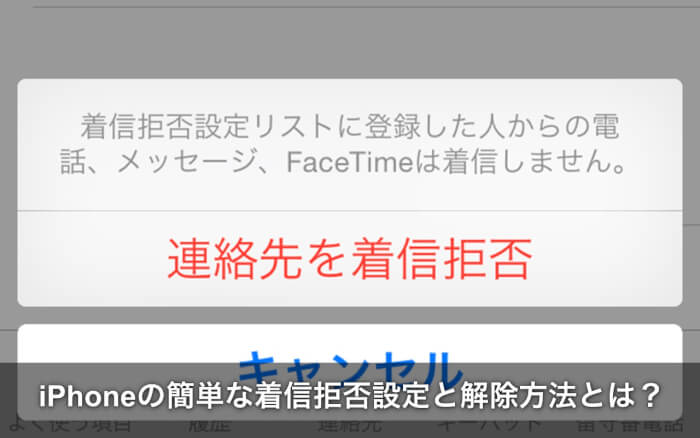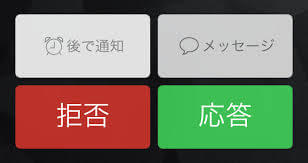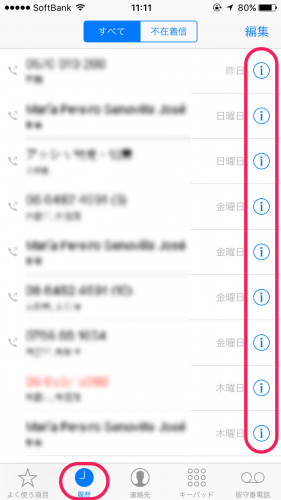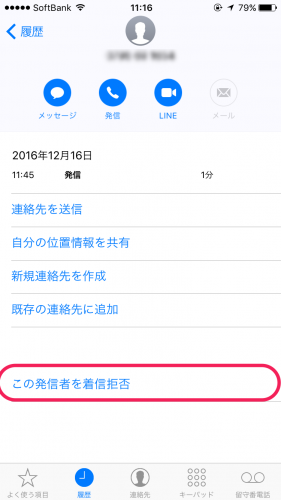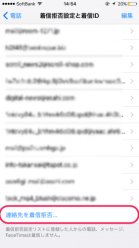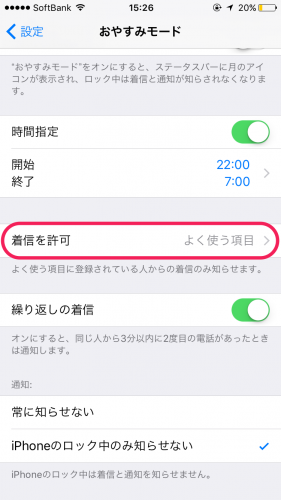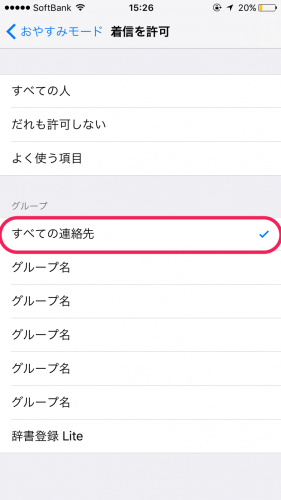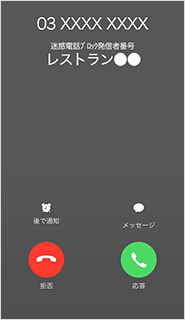『この人の電話には出たくない・・・!』そんな時はiPhoneの着信拒否設定で対処しましょう。
こんな記事も読まれてます
▶︎iPhoneで着信拒否した相手側のアナウンスやメッセージの基礎知識?!
目次
iPhoneだけで、手軽に着信拒否できる。
セールスや勧誘に代表される迷惑な電話の数々。
みなさんの中にも、そんな電話で困った経験がある方も多くいらっしゃるのではないでしょうか?
仕事中や家事の最中などに掛かって来て、作業が中断されてしまうような事があると、誰だってイライラしてしまうものです。
せっかく、生活を便利に快適にしてくれるiPhoneを持っていても、こんな迷惑電話でイライラさせられたら意味がありませんよね。
そこで、今回はそんな時にiPhoneでできる着信拒否の設定方法をご紹介します。
[the_ad id="12721"]
iPhone本体側で設定する方法
順番に設定と解除の方法を見ていきましょう。
設定方法は2パターンあります。
知らない電話番号の場合
電話帳に登録してある相手の場合
※連絡先から指定すると、メールアドレス / 電話番号の両方が拒否リストに加えられます。電話のみを拒否したい場合はリストからメールをスライドして解除しておきます。
設定すると、どうなる?
受信側は着信そのものが通知されなくなる
受信側は、設定した相手から電話が掛かってきても着信音が鳴ったり通知画面が表示されたりしなくなります。
着信履歴にも残りません。
ただし、利用している携帯キャリアによっては、SMSで着信があった旨のお知らせが届く(※)場合があります。
同様に、留守番電話を契約していた場合、相手からの留守電が残ってしまうこともあります。
※着信のお知らせを受け取らない場合には、次の方法でお知らせをOFFにできます。
- docomo :*2001に発信 > 0をダイヤル。
- au : 1540に発信 / またはお客サポート で設定。
- SoftBank : 1414に発信 > 2をダイヤル。
発信側は呼び出し音やアナウンスもなく切断される
一方の拒否された側は、呼び出し音すら鳴らず、強制的に切断されます。
ただ、この動作はiPhoneがおやすみモードになっている際と同じ挙動なので、発信者側がiPhoneに詳しい人だった場合、着信拒否している事が分かってしまう可能性があります。
よく顔をあわせる人を着信拒否する場合は、うまいごまかし方を考えておいた方が良いでしょう。
解除方法
着信拒否の解除をする場合は、「設定」アプリを使います。
手順
- 設定アプリ
 を開き、電話
を開き、電話 を選びます。
を選びます。 - 「着信拒否設定と着信ID」を選びます。
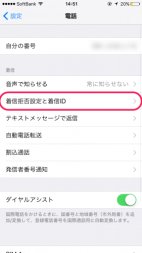
- 画面右上に表示される「編集」をタップ
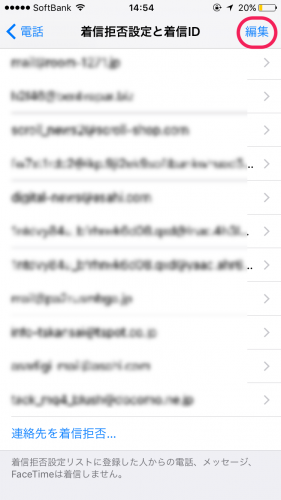
- 登録された相手の左側に赤い
 が表示されるので、解除したい相手の左の
が表示されるので、解除したい相手の左の をタップします。
をタップします。 - 「着信拒否設定を解除」をタップ。
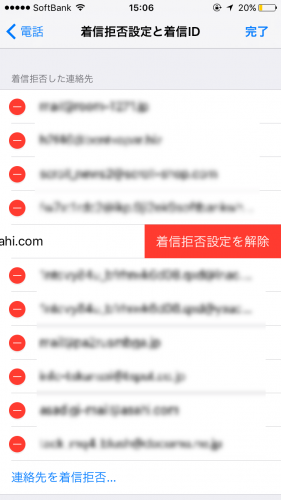
- 画面右上の「完了」をタップして完了。
長所と短所
この方法の長所と短所をまとめると、このような感じになります。
長所
- iPhoneだけで簡単に設定することができる
追加のサービス等に加入する必要がないので、iPhoneユーザーであれば、誰でも無料で着信拒否することができます。 - キャリアを問わず利用できるので、着信拒否サービスを提供していないMVNOでも利用可能。
大手キャリアではガラケーの時代から着信拒否サービスが提供されていましたが、MVNOでは提供していないケースも多いです。
そうした場合も、この方法であれば着信拒否することができます。 - 本体側の設定だけで済むので、SIMフリーのiPhoneならキャリアを乗り換えても再設定不要で使い続けられる。
- 拒否したい相手が多くても対応しやすい
キャリアが提供する着信拒否サービスでは、専用の番号に電話して、手動で拒否したい番号を1つ1つ登録しなくてはなりません。
拒否相手が多くなると、これはかなり面倒で、時間も必要です。 - 拒否した番号から着信があっても、着信音が鳴ったり、履歴が残ったりしない。
特に迷惑電話で着信履歴が埋まってしまうような方にお勧めです。
短所
- 非通知設定は拒否できない
これはキャリア提供のサービスとも共通ですが、非通知の相手は電話番号がわからないので登録することができません。
いつも非通知設定でかけてくる相手には、別途非通知着信を拒否する設定が必要となります。 - 発信側に対してアナウンスが流れないので、詳しい人には着信拒否していることが分かってしまう可能性がある。
いつ掛けても繋がらなければ、拒否されていると相手が勘付く場合もあります。
単なるセールスや勧誘電話なら別段問題もありませんが、それなりに見知った相手の場合は、ごまかし方等に注意しておきましょう。 - 拒否したい相手からの留守電が残る場合がある
留守番電話はキャリア側で提供しているサービスなので、今回の方法で着信拒否を行っても、対応できない場合があります。 - 転送電話サービスを利用中は着信拒否できない場合がある
転送電話サービスで自宅の電話等へ着信転送している場合、拒否設定が反映されない場合があります。
その際は、キャリアが提供する着信拒否サービスを使うようにしましょう。
リスクも理解して必要に応じて使おう
セールスや勧誘などのケースであれば、今回ご紹介した方法で十分に対応できるかと思います。
ただ、この方法は決して万能ではありません。
例えば、誰かから嫌がらせを受けているなど、下手に着信拒否をすると、かえって状況が悪化するようケースもあるでしょう。
そうした場合は、1人で判断せず、適切な専門家に対処方法を相談してくださいね。
迷惑電話を防止できるその他の機能
おやすみモード
iPhoneにはおやすみモードが搭載されていおり、この機能をOnにしておくことで指定した連絡先以外からの着信を拒否することができます。(相手には圏外時のアナウンスが流れます。)おやすみモードの詳細設定は![]() >
> ![]() から設定。一度設定したあとはコントロールセンター(画面を下からスワイプ)から簡単に切り替えできます。
から設定。一度設定したあとはコントロールセンター(画面を下からスワイプ)から簡単に切り替えできます。
迷惑電話防止アプリを活用する
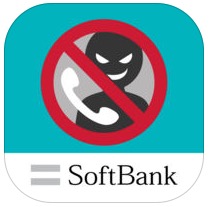 迷惑電話対策用アプリを使うと、すでに迷惑電話アドレスとして報告されている電話番号を判別し、着信画面で警告メッセージを表示することが可能です。また、ハローページに登録されている電話番号の場合には施設名や会社名が通知画面に表示できる仕組みになっているので、連絡先以外からの着信を受けるのが不安という人にはオススメです。
迷惑電話対策用アプリを使うと、すでに迷惑電話アドレスとして報告されている電話番号を判別し、着信画面で警告メッセージを表示することが可能です。また、ハローページに登録されている電話番号の場合には施設名や会社名が通知画面に表示できる仕組みになっているので、連絡先以外からの着信を受けるのが不安という人にはオススメです。
画像引用:SoftBank